翻译与文字处理工具
收藏知乎网友总结的23种英文文献翻译软件,助力文献阅读
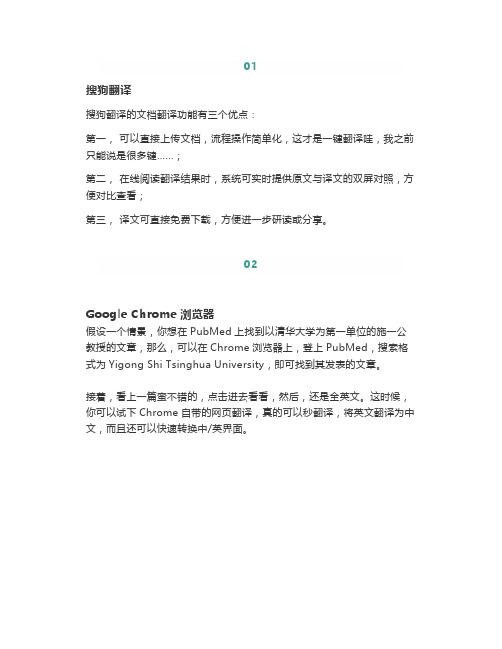
01搜狗翻译搜狗翻译的文档翻译功能有三个优点:第一,可以直接上传文档,流程操作简单化,这才是一键翻译哇,我之前只能说是很多键……;第二,在线阅读翻译结果时,系统可实时提供原文与译文的双屏对照,方便对比查看;第三,译文可直接免费下载,方便进一步研读或分享。
02Google Chrome浏览器假设一个情景,你想在PubMed上找到以清华大学为第一单位的施一公教授的文章,那么,可以在Chrome浏览器上,登上PubMed,搜索格式为Yigong Shi Tsinghua University,即可找到其发表的文章。
接着,看上一篇蛮不错的,点击进去看看,然后,还是全英文。
这时候,你可以试下Chrome自带的网页翻译,真的可以秒翻译,将英文翻译为中文,而且还可以快速转换中/英界面。
03Adobe Acrobat笔者在这里给大伙介绍另一款秒翻译PDF文档的神器(笔者使用的Adobe Acrobat Pro DC,至于具体的下载和安装方式,读者可自行百度)。
但是,需要注意一点,这是Adobe Acrobat,而不是Adobe Reader。
在这里,请应许笔者介绍下开发出Adobe Acrobat的公司——Adobe。
Adobe,在软件界绝对是巨头中巨头的存在。
打个比方,我们常用的PS、PR、AE、In、LR等,无一例外都是领域中的顶尖水平,而且都是Adobe家的。
其中,Adobe家中就有一款几位出色的PDF编辑及处理软件——Adobe Acrobat。
(据说PDF作为国际通用的文件存储格式,也是依它而起)OK,进入主题,Adobe Acrobat是长这个样子的。
它可能干嘛呢?PDF 转word、图片合拼为PDF、编辑PDF等等,可以说,与PDF相关的,它都可以搞定。
那如何使用它来帮助我们翻译文献PDF呢?第一步,用它打开文献PDF文件;第二步,点击使用界面上的“文件”,接着点击“另存为”,选择存储格式为“HTML”,如下图;第三步,PDF文档在导出完成后,会得到两个文件,一是将PDF转为HTML格式的网页文件,另一个则是支持网页文件里面的图片(若删,网页里面的图片显示不出来)第四步,找到网页文件,打开方式选择Google Chrome浏览器,接着,结合Chrome浏览器的网页翻译,即可秒翻。
如何使用Word进行文字翻译和语言校对

如何使用Word进行文字翻译和语言校对在今天全球化的时代,文字翻译和语言校对变得越来越重要。
无论是商务文件、学术论文还是市场营销材料,确保翻译准确且无语言错误是至关重要的。
而Word作为一款常用的文档处理软件,具备丰富的文字处理功能,特别适合进行文字翻译和语言校对。
本文将介绍如何使用Word进行文字翻译和语言校对,以帮助读者提高翻译和校对的效率和准确性。
一、文字翻译文字翻译是将一种语言中的内容转化为另一种语言中的内容。
在Word中,可以使用内置的翻译功能进行文字翻译。
具体操作如下:1. 打开Word软件并打开需要翻译的文档。
2. 在顶部工具栏中选择“审阅”选项卡,然后点击“翻译”按钮。
3. 在弹出的翻译窗口中,选择源语言和目标语言,并点击“翻译”按钮。
4. Word将自动将文档中的内容翻译为目标语言,并在右侧的窗口中显示翻译结果。
5. 可以逐段或逐句对照源文和译文,进行必要的语法和语义调整。
需要注意的是,Word的翻译功能依赖于网络连接,因此需要确保计算机联网状态良好。
此外,翻译工具仅作为辅助工具,可能存在一定的翻译误差,因此在进行正式文件的翻译时,仍需要借助专业翻译人员进行校对和修改。
二、语言校对语言校对是对已翻译的文档进行语法、拼写、标点等方面的检查和修正。
Word提供了多项实用的功能,可帮助进行语言校对。
1. 拼写和语法检查:在撰写过程中,Word会自动检查拼写和语法错误,并标记出来。
可以通过右键点击错误单词或文本,选择正确的单词或语法建议进行替换。
2. 语言设置:确保文档中使用的语言与目标语言一致。
可以在“文件”选项中的“选项”菜单中选择“校对”选项卡,设置默认的校对语言。
3. 查找和替换功能:可以使用“查找和替换”功能快速找到文档中的特定词语或术语,并进行修改或替换。
4. 语言工具栏:Word提供了丰富的语言工具栏,包括词典、同义词库、短语翻译等功能,可辅助进行语言校对。
除了以上提到的功能,Word还支持第三方插件的使用,例如谷歌翻译插件、专业术语库插件等,可以根据需要选择和安装合适的插件,进一步提高翻译和校对的效率和准确性。
WPSOffice实用插件推荐提升工作效率的利器
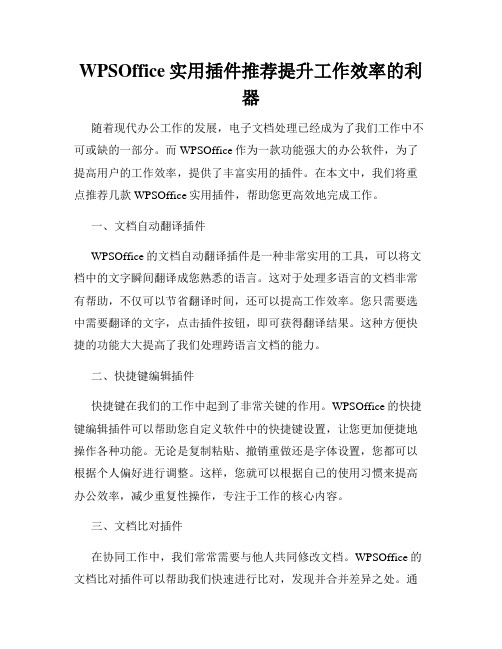
WPSOffice实用插件推荐提升工作效率的利器随着现代办公工作的发展,电子文档处理已经成为了我们工作中不可或缺的一部分。
而WPSOffice作为一款功能强大的办公软件,为了提高用户的工作效率,提供了丰富实用的插件。
在本文中,我们将重点推荐几款WPSOffice实用插件,帮助您更高效地完成工作。
一、文档自动翻译插件WPSOffice的文档自动翻译插件是一种非常实用的工具,可以将文档中的文字瞬间翻译成您熟悉的语言。
这对于处理多语言的文档非常有帮助,不仅可以节省翻译时间,还可以提高工作效率。
您只需要选中需要翻译的文字,点击插件按钮,即可获得翻译结果。
这种方便快捷的功能大大提高了我们处理跨语言文档的能力。
二、快捷键编辑插件快捷键在我们的工作中起到了非常关键的作用。
WPSOffice的快捷键编辑插件可以帮助您自定义软件中的快捷键设置,让您更加便捷地操作各种功能。
无论是复制粘贴、撤销重做还是字体设置,您都可以根据个人偏好进行调整。
这样,您就可以根据自己的使用习惯来提高办公效率,减少重复性操作,专注于工作的核心内容。
三、文档比对插件在协同工作中,我们常常需要与他人共同修改文档。
WPSOffice的文档比对插件可以帮助我们快速进行比对,发现并合并差异之处。
通过该插件,我们可以轻松地查看并标记出两个文档之间的区别,进一步提高工作的准确性。
这对于需要频繁合并修改的文档非常有帮助,可以减少沟通成本,节省时间。
四、智能排版插件人工排版在处理文档时是一项耗时耗力的任务。
WPSOffice的智能排版插件可以根据文档内容自动生成合适的排版格式,轻松美观地呈现文档。
该插件支持自动调整段落和字体样式,使得文档看起来更加统一,提供更好的阅读体验。
通过使用智能排版插件,您可以更加专注于文档内容本身,省去了排版的烦恼,大大提高工作效率。
总结:WPSOffice实用插件为我们的办公工作提供了很大的便利。
无论是文档翻译、快捷键编辑、文档比对还是智能排版,这些插件都可以帮助我们高效地完成各种任务,提升工作效率。
翻译器简介介绍
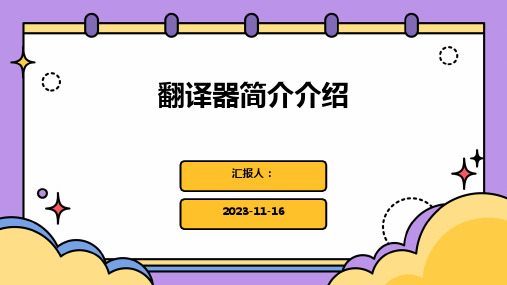
GPT-3的优点在于其强大的自然语言生成能力和高度的灵活性,但需要大量的训练数据和 计算资源,且有时会出现语义不准确的问题。
06
总结与展望
翻译器的重要性和影响
翻译器在全球化时代的重 要性
翻译器是促进国际交流与合作的关键工具, 帮助打破语言障碍,促进文化交流和理解。
对个人和社会的影响
翻译器让个人能够更方便地获取和传播信息 ,促进个人职业发展和学术研究,同时也有
THANKS
感谢观看
语料库更新
持续更新语料库,以适应语言的 变化和新的表达方式。
用户反馈
收集用户反馈,针对用户提出的 问题和不足进行改进。
翻译器的未来发展趋势
人工智能技术
利用深度学习、神经机器翻译等人工 智能技术,提高翻译器的翻译质量和 效率。
多语言支持
拓展翻译器的语言覆盖范围,支持更 多语言的翻译。
实时翻译
实现实时语音翻译和同声传译,满足 不同场景的需求。
概率模型
建立源语言句子和目标语 言句子之间的概率关系模 型。
翻译结果
通过模型计算,生成目标 语言句子的翻译结果。
基于神经网络的机器翻译
深度学习
利用神经网络进行深度学习,模拟人类翻译 的过程。
解码器
根据编码器的输出,生成目标语言句子的翻 译结果。
编码器
将源语言句子转换成向量表示,并传递给解 码器。
注意力机制
翻译器通常由机器翻译和人工翻译两种方式组成。机器翻译 使用自然语言处理技术和人工智能算法来自动翻译文本或语 音,而人工翻译则由专业翻译人员手动翻译文本或语音。
翻译器的历史和发展
翻译器的历史可以追溯到20世纪50年代,当时科学家们开 始研究机器翻译技术。随着计算机技术和人工智能技术的 不断发展,翻译器的性能和准确性逐渐提高。
WPSOffice如何进行文字识别和翻译

WPSOffice如何进行文字识别和翻译WPSOffice文字识别与翻译操作详解WPSOffice是一款为用户提供文档处理服务的软件。
它集成了文字识别与翻译功能,可以帮助用户识别图片中的文字并翻译其内容,方便了用户在办公、学习等场合的使用。
本文将详细介绍WPSOffice文字识别与翻译功能的使用方法及其注意事项。
一、文字识别WPSOffice的文字识别功能可以将图片中的文字转化为字体格式的文字,使得用户可以方便地复制、编辑、打印等。
下面是使用WPSOffice进行文字识别的操作步骤:1. 打开WPSOffice软件,选择需要识别文字的图片,在WPSOffice 中打开。
2. 点击工具栏中的“插入”选项卡,在下拉列表中选择“图片”,并选取需要识别的图片。
3. 选取图片后,解锁文档,即可看到图片中的文字内容已经转换为字体格式的文字。
此时,用户可以对该文字进行复制、编辑等操作。
4. 完成操作后,要重新锁定文档,以确保文档内容不会被意外地修改和破坏。
需要注意的是,WPSOffice仅支持将印刷体、手写体、混排等文字转化为字体格式,对于图表、公式、图形等其他类型的内容,WPSOffice暂不支持转化。
二、翻译功能WPSOffice的翻译功能可以帮助用户将文字内容翻译成不同语言的文字,解决用户跨语言交流的问题。
下面是使用WPSOffice进行翻译的操作步骤:1. 打开WPSOffice软件,在工具栏中选取“翻译”选项卡,进入翻译界面。
2. 在翻译界面中,用户可以输入需要翻译的内容。
输入完毕后,选择需要翻译的语言和翻译后的语言,并点击“翻译”按钮。
3. 输入内容翻译完成后,用户可以将翻译后的内容复制到其它文件或直接打印。
需要注意的是,WPSOffice的翻译功能完全由第三方翻译引擎提供,因此翻译的准确度和流畅度受到翻译引擎的影响,不同的引擎可能会导致翻译结果出现偏差。
在使用翻译功能时,用户应选择适合自己的翻译引擎,并对翻译结果进行适当的验证和纠正。
mac版本wps短句翻译

mac版本wps短句翻译摘要:一、WPS 简介1.WPS Office 介绍2.Mac 版本WPS Office 特点二、短句翻译功能1.功能概述2.操作步骤2.1 打开WPS Office2.2 选择短句翻译功能2.3 输入需要翻译的短句2.4 短句翻译结果2.5 修改与编辑翻译结果三、WPS Office 在Mac 上的应用场景1.文字处理2.演示文稿制作3.表格处理四、总结正文:WPS Office 是一款功能强大的办公软件套装,包括文字处理、演示文稿制作和表格处理等多个模块,广泛应用于各种办公场景。
其中,Mac 版本的WPS Office 凭借其良好的兼容性和优秀的性能,受到了众多用户的喜爱。
今天,我们将重点介绍Mac 版本WPS Office 的短句翻译功能。
短句翻译功能是WPS Office 中非常实用的一个小工具,可以帮助用户快速实现短句的翻译。
操作步骤如下:1.打开WPS Office,选择“短句翻译”功能。
在Mac 版本的WPS Office 中,用户可以通过点击顶部菜单栏的“工具”选项,找到“短句翻译”功能。
2.输入需要翻译的短句。
在弹出的对话框中,用户可以输入需要翻译的短句,支持中英文互译。
3.点击“翻译”按钮,短句翻译结果立即呈现。
WPS Office 会自动识别输入的短句,并提供相应的翻译结果。
4.若翻译结果不满意,用户可以手动修改和编辑。
在翻译结果的右侧,有一排编辑工具,包括复制、剪切、粘贴等功能,方便用户对翻译结果进行修改。
除了短句翻译功能外,WPS Office 在Mac 上的应用场景也非常广泛。
用户可以使用WPS Office 进行文字处理,编辑和排版文档;制作演示文稿,展示自己的想法和方案;以及处理表格数据,进行数据分析和管理。
总之,Mac 版本的WPS Office 凭借其丰富的功能和便捷的操作,已经成为众多用户的办公首选。
而短句翻译功能则是其中的一项实用工具,可以帮助用户快速实现中英文短句的翻译。
专业的翻译工具与技术

专业的翻译工具与技术在现代社会中,随着全球化的发展,翻译行业的需求也日益增长。
为了提高翻译效率和准确度,专业的翻译工具与技术起到了重要的作用。
本文将介绍几种常见的专业翻译工具与技术,并探讨其在翻译领域中的应用。
一、计算机辅助翻译工具(Computer-Assisted Translation Tools,CAT)计算机辅助翻译工具是翻译行业中常用的工具之一。
它能够自动处理文本,并提供一系列功能来提高翻译的效率和准确度。
其中,最常用的CAT工具是电子词典和术语库。
电子词典可以帮助翻译人员迅速查找单词的含义和用法,而术语库则提供了特定领域的术语翻译,能够保持翻译的一致性。
二、机器翻译技术(Machine Translation,MT)机器翻译技术是利用计算机程序将源语言的文本自动转化为目标语言的文本。
目前,机器翻译技术已经取得了很大的进展,在某些特定领域的翻译中已经能够达到较高的准确度。
机器翻译技术的主要优势在于速度快、可扩展性强,但相比于人工翻译,其准确度仍然有待提高。
三、语料库与平行语料库(Corpora and Parallel Corpora)语料库是指收集并整理的大规模文本库,其中既包括源语言文本,也包括目标语言文本。
平行语料库是指同时包含源语言文本和目标语言文本的语料库。
借助语料库和平行语料库,翻译人员可以通过文本检索和对比分析,更好地理解源语言文本,同时在翻译过程中能够提高准确度和翻译一致性。
四、语音识别技术(Speech Recognition)语音识别技术是将语音信号转化为文字的过程,它在口译和录音转录等方面有着广泛的应用。
通过语音识别技术,翻译人员可以将口译的内容转化为文字,从而进行后续的翻译工作。
这样既提高了翻译的准确度,也提高了翻译人员的工作效率。
五、云端翻译平台(Cloud Translation Platform)随着云计算技术的发展,云端翻译平台成为了翻译行业中的新趋势。
报告编写常用软件及工具推荐

报告编写常用软件及工具推荐报告编写是工作中常遇到的任务之一,对于报告流程的规范化和效率的提升,选择适用的软件和工具是至关重要的。
本文将介绍六个常用的软件和工具,以供报告编写者参考和选择。
一、文字处理软件 - Microsoft WordMicrosoft Word是广泛使用的文字处理软件,它提供了丰富的功能和易于使用的界面,使得报告编写变得更加简单高效。
通过Word,用户可以轻松编辑文本、插入图片和表格、设置页面格式,还可以利用其丰富的样式和主题功能增强文档的视觉效果。
此外,Word还支持多人协同编辑和评论功能,方便团队合作和审查。
二、数据分析软件 - Microsoft Excel对于需要处理大量数据和进行统计分析的报告,Microsoft Excel是一个非常有用的工具。
Excel提供了强大的数据处理和计算功能,可以进行各种数学公式的计算、数据筛选和排序、图表的绘制等操作。
同时,Excel还支持数据透视表和宏编写等高级功能,可以帮助用户更好地理解和展示数据,提升报告的可读性和说服力。
三、图表制作工具 - Microsoft PowerPoint图表在报告中起到了直观展示数据和表达观点的重要作用。
Microsoft PowerPoint是常用的图表制作工具,用户可以通过其简单直观的界面选择合适的图表类型,并通过数据导入或手动输入数据进行图表的制作和编辑。
同时,PowerPoint还支持对图表的样式和动画进行自定义,使得报告更加生动有趣。
四、在线协作工具 - Google Docs随着团队分散工作和远程办公的普及,需要多人协同编辑和审阅报告的需求也越来越多。
Google Docs是一款优秀的在线协作工具,用户可以通过浏览器即可实现多人同时编辑和实时评论的功能。
利用Google Docs,可以避免版本控制的问题,团队成员可以随时进行报告的更新和修订,并进行实时的讨论和反馈。
五、翻译工具 - DeepL Translator对于需要涉及多种语言的报告,翻译工具则成为不可或缺的软件。
在WPSOffice中如何进行文字识别和翻译
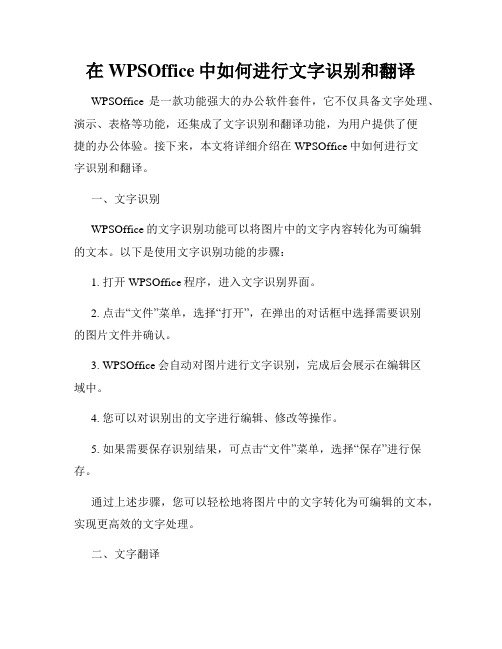
在WPSOffice中如何进行文字识别和翻译WPSOffice是一款功能强大的办公软件套件,它不仅具备文字处理、演示、表格等功能,还集成了文字识别和翻译功能,为用户提供了便捷的办公体验。
接下来,本文将详细介绍在WPSOffice中如何进行文字识别和翻译。
一、文字识别WPSOffice的文字识别功能可以将图片中的文字内容转化为可编辑的文本。
以下是使用文字识别功能的步骤:1. 打开WPSOffice程序,进入文字识别界面。
2. 点击“文件”菜单,选择“打开”,在弹出的对话框中选择需要识别的图片文件并确认。
3. WPSOffice会自动对图片进行文字识别,完成后会展示在编辑区域中。
4. 您可以对识别出的文字进行编辑、修改等操作。
5. 如果需要保存识别结果,可点击“文件”菜单,选择“保存”进行保存。
通过上述步骤,您可以轻松地将图片中的文字转化为可编辑的文本,实现更高效的文字处理。
二、文字翻译WPSOffice还提供了便捷的文字翻译功能,可以将文档中的文字内容进行多语言的翻译。
以下是使用文字翻译功能的步骤:1. 打开WPSOffice程序,进入文字翻译界面。
2. 点击“工具”菜单,选择“文字翻译”。
3. 在弹出的文字翻译窗口中,将需要翻译的文本复制粘贴到指定区域。
4. 选择源语言和目标语言,在翻译选项中进行设置。
5. 点击“开始翻译”按钮,WPSOffice会自动将文本进行翻译,并将译文显示在翻译结果区域。
6. 如果需要保存翻译结果,可点击“文件”菜单,选择“保存”进行保存。
通过上述步骤,您可以快速完成文档中文字的翻译工作,无需借助其他翻译软件或在线工具,提高工作效率。
总结:WPSOffice作为一款综合性办公软件套件,不仅提供了文字处理、演示、表格等功能,还集成了文字识别和翻译功能,为用户提供了一站式办公解决方案。
在WPSOffice中,通过文字识别功能,可以将图片中的文字转化为可编辑的文本;而文字翻译功能则可实现文档中文字的多语言翻译。
怎么用wps文字翻译
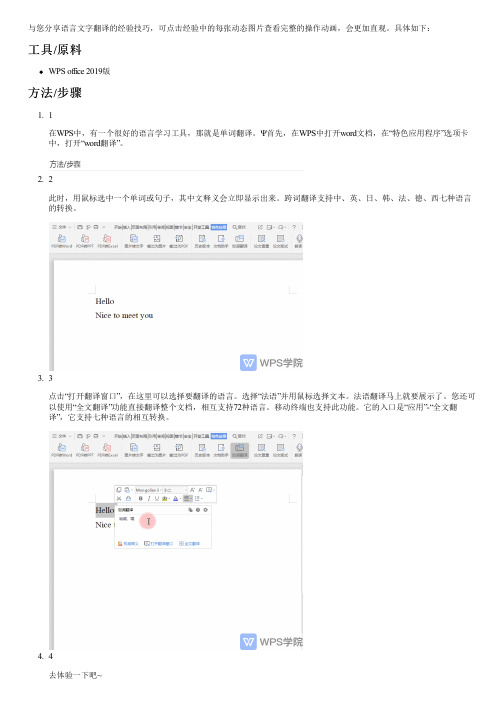
与您分享语言文字翻译的经验技巧,可点击经验中的每张动态图片查看完整的操作动画,会更加直观。
具体如下:
工具/原料
WPS office 2019版
方法/步骤
1. 1
在WPS中,有一个很好的语言学习工具,那就是单词翻译。
Ψ首先,在WPS中打开word文档,在“特色应用程序”选项卡中,打开“word翻译”。
2. 2
此时,用鼠标选中一个单词或句子,其中文释义会立即显示出来。
跨词翻译支持中、英、日、韩、法、德、西七种语言的转换。
3. 3
点击“打开翻译窗口”,在这里可以选择要翻译的语言。
选择“法语”并用鼠标选择文本。
法语翻译马上就要展示了。
您还可以使用“全文翻译”功能直接翻译整个文档,相互支持72种语言。
移动终端也支持此功能。
它的入口是“应用”-“全文翻译”,它支持七种语言的相互转换。
4. 4
去体验一下吧~
END。
WPSOffice翻译功能详解实时翻译与语言学习
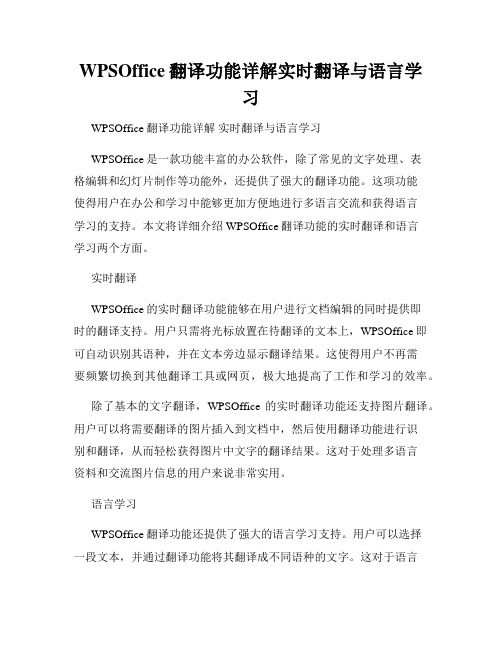
WPSOffice翻译功能详解实时翻译与语言学习WPSOffice翻译功能详解实时翻译与语言学习WPSOffice是一款功能丰富的办公软件,除了常见的文字处理、表格编辑和幻灯片制作等功能外,还提供了强大的翻译功能。
这项功能使得用户在办公和学习中能够更加方便地进行多语言交流和获得语言学习的支持。
本文将详细介绍WPSOffice翻译功能的实时翻译和语言学习两个方面。
实时翻译WPSOffice的实时翻译功能能够在用户进行文档编辑的同时提供即时的翻译支持。
用户只需将光标放置在待翻译的文本上,WPSOffice即可自动识别其语种,并在文本旁边显示翻译结果。
这使得用户不再需要频繁切换到其他翻译工具或网页,极大地提高了工作和学习的效率。
除了基本的文字翻译,WPSOffice的实时翻译功能还支持图片翻译。
用户可以将需要翻译的图片插入到文档中,然后使用翻译功能进行识别和翻译,从而轻松获得图片中文字的翻译结果。
这对于处理多语言资料和交流图片信息的用户来说非常实用。
语言学习WPSOffice翻译功能还提供了强大的语言学习支持。
用户可以选择一段文本,并通过翻译功能将其翻译成不同语种的文字。
这对于语言学习者来说非常有帮助,可以通过对比不同语种之间的表达差异和语法结构来提高自己的语言水平。
此外,WPSOffice还提供了语音翻译的功能。
用户可以通过麦克风输入,将自己的语音识别并翻译成其他语种的文字。
这对于口语练习和语音交流的用户来说非常实用,可以直接在WPSOffice中完成语音翻译的需求,无需额外的语言工具。
总结WPSOffice的翻译功能提供了强大的实时翻译和语言学习的支持。
用户可以在文档编辑的同时获取即时的翻译结果,并且通过比对不同语种之间的差异来提高自己的语言水平。
同时,WPSOffice还支持图片翻译和语音翻译功能,使得用户在进行多语言交流和学习的过程中更加方便和高效。
无论是在国内还是国际办公环境中,WPSOffice的翻译功能都能够为用户提供全方位的语言支持,帮助用户在工作和学习中取得更好的效果。
WPSOffice翻译功能实现文档中英互译的方法和技巧

WPSOffice翻译功能实现文档中英互译的方法和技巧随着全球化的发展和国际交流的增加,文档中英互译变得越来越重要。
WPSOffice作为一款全功能办公软件,提供了强大的翻译功能,能够帮助用户轻松实现文档中英互译。
本文将介绍WPSOffice翻译功能的使用方法和一些实用技巧,让您能够更好地利用这一功能。
一、翻译功能的开启与设置在WPSOffice中,翻译功能默认是关闭状态,用户需要手动开启。
具体操作如下:1. 打开WPSOffice软件,选择“选项”菜单,进入设置界面。
2. 在设置界面中,找到“翻译”选项,并点击进入。
3. 在翻译选项中,勾选“启用翻译工具栏”和“自动进行翻译”,然后点击“确定”保存设置。
设置完成后,翻译功能将会在WPSOffice软件中自动启用,用户可以在办公过程中直接使用。
二、使用翻译功能的基本方法1. 文字翻译:在编辑文档的过程中,如果遇到需要翻译的文字,用户可以直接选中这些文字,然后在工具栏中点击翻译按钮即可进行翻译。
WPSOffice会自动将所选文字翻译成所需语言,并在文档中显示翻译结果。
2. 文档翻译:WPSOffice的翻译功能不仅支持文字翻译,还可以对整个文档进行翻译。
用户可以选择打开需要翻译的文档,然后在工具栏中找到翻译按钮,点击即可对整个文档进行翻译。
3. 界面翻译:除了在文档中翻译文字,WPSOffice还支持对软件界面进行翻译。
用户可以在软件设置中选择相应语言,WPSOffice会自动将界面显示为所选语言,方便用户的使用。
三、翻译功能的实用技巧1. 设置翻译语言:WPSOffice支持多种语言翻译,用户可以在设置界面中选择所需的翻译语言。
根据实际需求选择合适的语言,能够提高翻译准确度和效果。
2. 离线翻译:WPSOffice的翻译功能支持离线翻译,用户可以在没有网络连接的情况下进行翻译。
这对于一些需要在没有网络环境下进行办公的用户非常有用。
3. 翻译结果调整:WPSOffice的翻译功能虽然准确度很高,但在某些特定场景下,可能会出现一些翻译错误。
英语翻译器
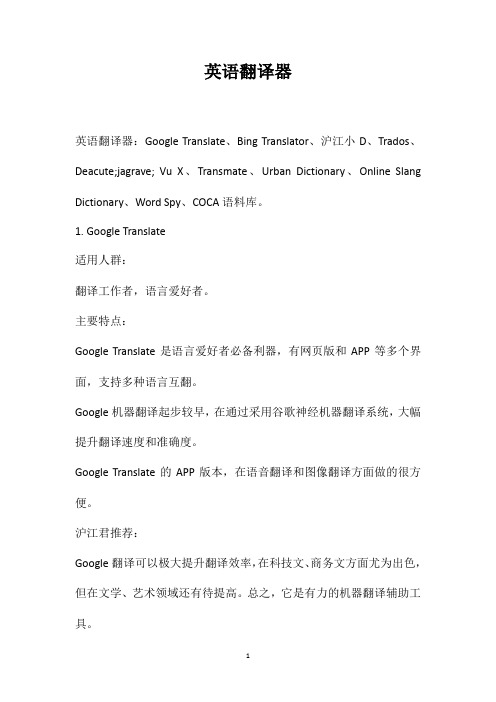
英语翻译器英语翻译器:Google Translate、Bing Translator、沪江小D、Trados、Deacute;jagrave; Vu X、Transmate、Urban Dictionary、Online Slang Dictionary、Word Spy、COCA语料库。
1. Google Translate适用人群:翻译工作者,语言爱好者。
主要特点:Google Translate是语言爱好者必备利器,有网页版和APP等多个界面,支持多种语言互翻。
Google机器翻译起步较早,在通过采用谷歌神经机器翻译系统,大幅提升翻译速度和准确度。
Google Translate的APP版本,在语音翻译和图像翻译方面做的很方便。
沪江君推荐:Google翻译可以极大提升翻译效率,在科技文、商务文方面尤为出色,但在文学、艺术领域还有待提高。
总之,它是有力的机器翻译辅助工具。
现在,Google翻译的APP版本可以直接把图像翻译成文字。
点击相机图标,即可识别图像中的文字信息,实时转化为我们所需的语言,甚至不用联网!2. Bing Translator适用人群:所有人、语言爱好者、翻译人群。
主要特点:Bing Translator 是Microsoft提供的一项文段和网页全文翻译功能网站,作为Bing服务品牌的一部分。
与google翻译类似的是,Bing翻译同样采用统计机器翻译技术。
Bing Translator借助微软强大的语料库资源,翻译质量高,同时还提供翻译对比,还贴心提供了微软商务翻译工具小应用,沪江君特别爱用!沪江君推荐:Bing Translator 可以说是微软最受欢迎且最具实用性的移动应用之一,既有OCR识别技术,还有语言翻译功能。
对翻译要求高,翻译速度快的学生、办公室白领可以使用这款翻译软件。
3. 沪江小D适用人群:外语学习爱好者、翻译人群。
主要特点:多语种学词工,小而美,边查边学沪江君推荐:如果你初学翻译,这款炒鸡好用的查词工具一定不能错过。
英译汉翻译软件

英译汉翻译软件
英译汉翻译软件是一种能够将英语翻译成汉语的工具,它通过使用复杂的算法和语言处理技术,帮助人们克服语言障碍,方便地理解和沟通英文内容。
英译汉翻译软件的原理是通过自动翻译引擎将英语文本处理成汉语文本。
这种软件通常基于统计机器翻译或者神经网络机器翻译,使用大量的语料库和对齐技术,对不同语言之间的词组、短语和句子进行匹配和转换。
英译汉翻译软件的优点是速度快、便捷、准确。
用户只需输入或粘贴需要翻译的英文内容,软件会迅速将其翻译成中文,并显示在界面上。
这种软件能够处理大量的文本,帮助用户快速地理解英文信息,节省时间和精力。
除了基本的文本翻译功能,英译汉翻译软件还提供了其他辅助功能,如语音识别和语音翻译,用户可以通过讲话的方式输入英文内容,软件能够自动将其转化成中文。
此外,软件还能够识别和翻译图像上的文字,帮助用户处理图片中的文字信息。
然而,英译汉翻译软件也存在一些局限性。
由于语言的差异和复杂性,软件在某些情况下可能会出现错误翻译或不准确的情况。
尤其是对于一些专业领域的内容,软件可能无法很好地理解和翻译特定的术语和概念。
此外,软件也不具备人类的语言灵活性和文化背景理解能力,可能产生与语境不符合的翻译结果。
总的来说,英译汉翻译软件在帮助人们理解和翻译英文内容方面发挥了重要作用。
尽管软件还存在一些限制,但随着技术的进展和语料库的丰富,我们可以期待未来的软件能够提供更加准确和全面的翻译服务,进一步方便人们的跨文化交流和理解。
如何使用Word进行多语言翻译和校对

如何使用Word进行多语言翻译和校对字数:1500字Word是一款功能强大的文字处理软件,除了常规的文字编辑功能外,它还提供了多语言翻译和校对的功能,使我们在处理多语言文档时更加便捷和高效。
本文将介绍如何使用Word进行多语言翻译和校对,帮助读者更好地利用这一工具。
一、设置多语言支持在使用Word进行多语言翻译和校对之前,我们首先需要设置多语言支持。
打开Word软件,在“文件”菜单中选择“选项”,进入“Word选项”界面。
在左侧导航栏中选择“语言”,然后在“所需区域设置”下拉菜单中选择需要翻译和校对的语言。
点击“确定”按钮,完成多语言支持的设置。
二、在线翻译功能Word提供了在线翻译功能,可以利用互联网上的翻译资源进行快速的翻译。
在Word文档中选中需要翻译的文本,然后在顶部工具栏中选择“插入”菜单下的“翻译”按钮。
Word将自动弹出翻译窗口,显示翻译结果。
三、点对点翻译除了在线翻译功能,Word还提供了点对点翻译的功能,可以直接在文档中进行翻译。
选中需要翻译的文本,然后在顶部工具栏中选择“开始”菜单下的“翻译”按钮。
Word将在右侧弹出翻译窗口,显示翻译结果,并将翻译后的文本直接插入到原文本的旁边,方便用户对照和修改。
四、自定义翻译资源Word还支持自定义翻译资源,用户可以添加和管理自己的翻译记忆库和术语库。
在顶部工具栏中选择“开始”菜单下的“翻译”按钮,在弹出的翻译窗口中点击“选项”按钮,进入翻译选项界面。
在此界面中,用户可以添加和删除翻译资源,并对其进行管理和调整,以便更好地满足个性化的翻译需求。
五、校对功能除了翻译功能,Word还提供了强大的校对功能,帮助用户检查和修改文档中的语法和拼写错误。
在顶部工具栏中选择“开始”菜单下的“拼写和语法”按钮,Word将自动进行拼写和语法检查,并在文档中标出错误。
用户可以逐个修改错误,或者选择“更改”按钮批量修改。
六、扩展功能插件为了进一步提高多语言翻译和校对的效率,Word还支持各种扩展功能插件的安装和使用。
如何使用Word进行文字翻译和语言校对
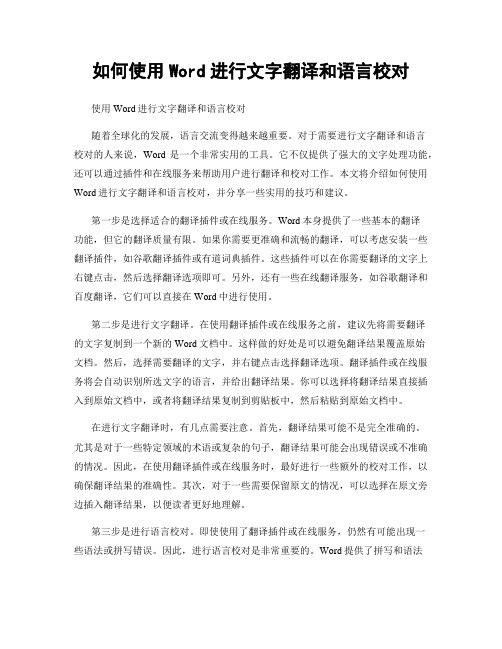
如何使用Word进行文字翻译和语言校对使用Word进行文字翻译和语言校对随着全球化的发展,语言交流变得越来越重要。
对于需要进行文字翻译和语言校对的人来说,Word是一个非常实用的工具。
它不仅提供了强大的文字处理功能,还可以通过插件和在线服务来帮助用户进行翻译和校对工作。
本文将介绍如何使用Word进行文字翻译和语言校对,并分享一些实用的技巧和建议。
第一步是选择适合的翻译插件或在线服务。
Word本身提供了一些基本的翻译功能,但它的翻译质量有限。
如果你需要更准确和流畅的翻译,可以考虑安装一些翻译插件,如谷歌翻译插件或有道词典插件。
这些插件可以在你需要翻译的文字上右键点击,然后选择翻译选项即可。
另外,还有一些在线翻译服务,如谷歌翻译和百度翻译,它们可以直接在Word中进行使用。
第二步是进行文字翻译。
在使用翻译插件或在线服务之前,建议先将需要翻译的文字复制到一个新的Word文档中。
这样做的好处是可以避免翻译结果覆盖原始文档。
然后,选择需要翻译的文字,并右键点击选择翻译选项。
翻译插件或在线服务将会自动识别所选文字的语言,并给出翻译结果。
你可以选择将翻译结果直接插入到原始文档中,或者将翻译结果复制到剪贴板中,然后粘贴到原始文档中。
在进行文字翻译时,有几点需要注意。
首先,翻译结果可能不是完全准确的。
尤其是对于一些特定领域的术语或复杂的句子,翻译结果可能会出现错误或不准确的情况。
因此,在使用翻译插件或在线服务时,最好进行一些额外的校对工作,以确保翻译结果的准确性。
其次,对于一些需要保留原文的情况,可以选择在原文旁边插入翻译结果,以便读者更好地理解。
第三步是进行语言校对。
即使使用了翻译插件或在线服务,仍然有可能出现一些语法或拼写错误。
因此,进行语言校对是非常重要的。
Word提供了拼写和语法检查的功能,可以帮助用户找出文档中的错误。
只需点击工具栏上的“拼写和语法检查”按钮,Word将会自动检查文档中的错误,并给出相应的建议和修正。
中文英语翻译器
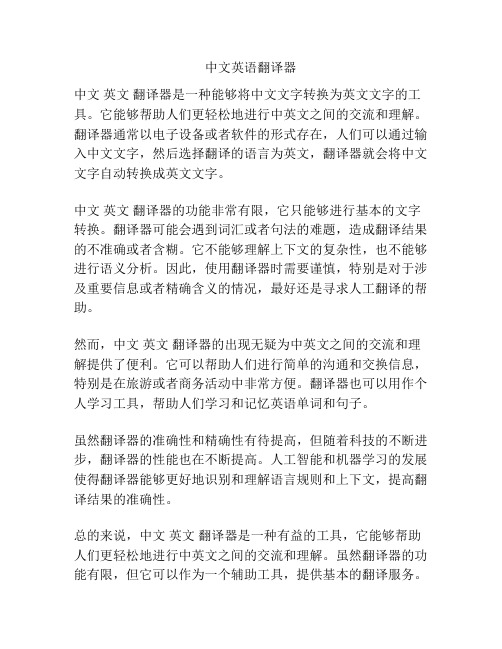
中文英语翻译器
中文英文翻译器是一种能够将中文文字转换为英文文字的工具。
它能够帮助人们更轻松地进行中英文之间的交流和理解。
翻译器通常以电子设备或者软件的形式存在,人们可以通过输入中文文字,然后选择翻译的语言为英文,翻译器就会将中文文字自动转换成英文文字。
中文英文翻译器的功能非常有限,它只能够进行基本的文字转换。
翻译器可能会遇到词汇或者句法的难题,造成翻译结果的不准确或者含糊。
它不能够理解上下文的复杂性,也不能够进行语义分析。
因此,使用翻译器时需要谨慎,特别是对于涉及重要信息或者精确含义的情况,最好还是寻求人工翻译的帮助。
然而,中文英文翻译器的出现无疑为中英文之间的交流和理解提供了便利。
它可以帮助人们进行简单的沟通和交换信息,特别是在旅游或者商务活动中非常方便。
翻译器也可以用作个人学习工具,帮助人们学习和记忆英语单词和句子。
虽然翻译器的准确性和精确性有待提高,但随着科技的不断进步,翻译器的性能也在不断提高。
人工智能和机器学习的发展使得翻译器能够更好地识别和理解语言规则和上下文,提高翻译结果的准确性。
总的来说,中文英文翻译器是一种有益的工具,它能够帮助人们更轻松地进行中英文之间的交流和理解。
虽然翻译器的功能有限,但它可以作为一个辅助工具,提供基本的翻译服务。
在使用翻译器时,需要注意其准确性和可靠性,尤其是对于重要信息和精确含义的情况,建议还是寻求人工翻译的帮助。
随着科技的发展,翻译器的性能和功能将会不断提升,为中英文之间的交流和理解提供更多便利。
如何在Word中进行英文翻译并达到高质量效果

如何在Word中进行英文翻译并达到高质量效果?随着国际化的进程,英语已经成为一种全球通用的语言。
在许多场合,我们需要用英文来与世界各地的人进行交流,与此同时,我们也需要从英语中获取更多的信息。
因此,英文翻译已成为现代人不可或缺的能力之一。
在日常生活中,我们可以使用各种翻译软件或在线翻译工具来进行翻译。
但是,这些工具往往只能提供初步的翻译结果,准确度和语言流畅程度都相对较低。
如果需要在正式场合进行翻译工作,则需要更加高效和精确的翻译方法。
Microsoft Word是一款强大的文字处理软件,用户可以通过它实现高效的英文翻译。
在本文中,将介绍如何在Word中进行英文翻译并达到高质量效果。
第一步,了解原文和目标语言在进行翻译工作之前,我们需要对原文进行仔细的阅读。
通过阅读原文,我们可以了解文章的大意和核心内容。
此外,我们还需要了解目标语言的语法和词汇,熟悉不同语言之间的差异。
了解这些基本知识,可以帮助我们更好地进行翻译。
第二步,选择合适的翻译工具在Word中,有许多插件和工具可帮助我们进行翻译。
其中,Microsoft Translator和SDL Trados是两个比较流行的工具。
Microsoft Translator是Microsoft推出的翻译工具,可以帮助用户快速翻译单词、短语和整个句子。
此外,它还支持多种语言之间的互译。
在使用Microsoft Translator时,我们只需要将待翻译的文本复制到Word中,然后点击“翻译”按钮即可。
另一个流行的翻译工具是SDL Trados。
它是一种全面的翻译软件,可以帮助用户管理和处理文字翻译项目。
通过使用SDL Trados,用户可以更加高效地处理大量文章和文档,提高翻译质量和效率。
第三步,使用翻译软件进行翻译在了解原文和目标语言之后,我们可以开始使用翻译工具进行翻译。
在使用翻译工具时,需要注意翻译的准确度和语言风格。
虽然翻译工具可以提供初步的翻译结果,但仍存在一些翻译错误和不合适的用语。
扫描翻译笔

扫描翻译笔扫描翻译笔是一种便捷的电子设备,能够通过扫描文字并进行实时翻译。
它结合了扫描仪以及翻译软件的功能,使用户能够轻松地将外语文本迅速翻译为自己所需的语言。
扫描翻译笔通常由两个部分组成,一是扫描仪,用于扫描待翻译的文字,二是翻译软件,通过将扫描的文字与内置数据库进行对比,并将结果以用户选定的语言输出。
使用扫描翻译笔非常简单。
先将翻译笔对准待翻译的文字,点击扫描按钮,扫描仪会快速地扫描并识别文字。
然后,通过翻译软件进行实时翻译。
用户可以选择目标语言,翻译结果会以文字或声音的形式呈现。
扫描翻译笔具有很多优点。
首先,它具有便携性。
相对于传统的翻译工具,扫描翻译笔非常小巧轻便,用户可以随身携带。
其次,它能够实现实时翻译,用户只需将笔对准文字,即可迅速获得翻译结果,不需要额外的操作。
此外,扫描翻译笔还能够保存翻译记录,方便用户日后查看。
然而,扫描翻译笔也存在一些局限性。
首先,由于其内置数据库的限制,扫描翻译笔无法识别手写或特殊字体的文字。
其次,由于语言的复杂性,扫描翻译笔可能无法准确翻译一些复杂的句子或特殊领域的词汇。
此外,扫描翻译笔是一种机械设备,无法代替人类的语言交流能力和理解能力。
尽管如此,扫描翻译笔作为一种便捷的翻译工具,仍然能够在各种情境下提供帮助。
例如,当您在旅行中遇到一些不懂的语言时,扫描翻译笔可以帮助您快速理解并与当地人交流。
此外,扫描翻译笔还可以在学习外语时提供辅助,帮助您更快地掌握新的词汇和语法。
总的来说,扫描翻译笔是一种方便实用的翻译工具,能够帮助用户快速翻译外语文本。
虽然它具有一些局限性,但在许多情境下仍然是一种有价值的工具。
随着技术的不断发展,相信将来的扫描翻译笔会越来越智能化,并为用户提供更好的翻译体验。
wps的翻译

wps的翻译摘要:一、WPS 简介1.WPS 的发展历程2.WPS 的功能特点3.WPS 在我国的广泛应用二、WPS 的翻译功能1.WPS 支持多种语言的翻译2.WPS 的实时翻译功能3.WPS 的文档翻译功能三、WPS 翻译功能的实际应用1.在线翻译2.专业领域翻译3.学习语言的辅助工具四、WPS 翻译功能的优势与不足1.优势:高效、准确、便捷2.不足:特定领域的专业术语翻译仍有待提高正文:WPS(Word Processing System)是一款源自我国的办公软件套装,历经多年的发展,已经成为全球范围内广泛使用的办公软件之一。
WPS 拥有丰富的功能特点,包括文字处理、演示文稿制作、表格处理等,为用户提供了高效、便捷的工作体验。
其中,WPS 的翻译功能更是在各种场景下发挥着重要作用。
WPS 支持多种语言的翻译,包括中英、中日、中韩、中欧等常见语种,以及一些较为小众的语言。
此外,WPS 的实时翻译功能可以让用户在输入文字的同时,实时查看翻译结果,大大提高了翻译效率。
在文档翻译方面,WPS 同样表现出色,用户只需选中需要翻译的文本,即可实现快速、准确的翻译。
在实际应用中,WPS 翻译功能发挥着重要作用。
例如,在跨国企业的商务交流中,通过WPS 的实时翻译功能,可以有效消除语言障碍,提高沟通效率。
对于学习外语的人来说,WPS 的文档翻译功能可以帮助他们更准确地理解外语文档的内容,从而提高学习效果。
然而,WPS 翻译功能在某些专业领域的专业术语翻译方面仍有待提高。
因此,用户在遇到这类问题时,仍需借助其他专业翻译工具。
总体而言,WPS 的翻译功能在一般场景下已经足够满足用户需求,而且随着人工智能技术的不断发展,WPS 的翻译功能将更加完善。
综上所述,WPS 作为一款功能强大的办公软件,其翻译功能在各种场景下都有着广泛的应用。
- 1、下载文档前请自行甄别文档内容的完整性,平台不提供额外的编辑、内容补充、找答案等附加服务。
- 2、"仅部分预览"的文档,不可在线预览部分如存在完整性等问题,可反馈申请退款(可完整预览的文档不适用该条件!)。
- 3、如文档侵犯您的权益,请联系客服反馈,我们会尽快为您处理(人工客服工作时间:9:00-18:30)。
4.1 电子阅读软件 Adobe Reader
4.1.2 Adobe
单击“工具” →“选择和缩放” →“选择工具”菜单名林,
或单击工具栏的“选择”按钮,鼠标变为“I”形,通过拖动鼠标选 定当前页中与复制的文件内容,单击“编辑” →“复制”菜单,便
可将其复制到剪贴板。 牛牛文档分 享4.1 电子阅读软件 Adobe Reader
小技巧
(1) “首选项”设置
单击主界面的“编辑” →“首选项”菜单命令,进行 阅览文件的初始化设置。选中“全屏”项,可设置全屏显
示的效果。选中“向前,每隔”复选框并确定相隔5秒,则
在全屏显示PDF文档时,每隔5秒中就自动切换到下一页; 选中“单击鼠标左键前进一页;单击鼠标右键后退一页” 复选框,则单击左键就切换到下页,单击右键就切换到上 页;“在最后一页循环”复选框是指到了最后一页时,如
单击“文件”→“打开”菜单命令,或单击工具栏中的
“打开”按钮,弹出“打开”对话框,选定要阅读文件的路径
和文件名,单击“打开”按钮,便可开始阅读文件。 (1)单页浏览:选择“视图” →“页面显示” →“单页” 菜单命令,拨动滚轮就可进行“上一页”或“下一页”的浏 览。 牛牛文档分 享1.阅览窗口设置
(5)页面大小调整:Adobe Reader页面的多级缩放使用
户可以轻松选择合适的页面缩放率进行阅览。单击工具栏的
“+”或“-”图标,或选择“视图” Adobe Reader
4.1.2 Adobe Reader 的使用
1.阅览窗口设置
(4)页面缩略图浏览:单击主界面左侧的“书签”按钮,
可以浏览窗口在“单纯页面”和“书签+页面”的方式间切
换,单击缩略图图标可Adobe Reader
4.1.2 Adobe Reader 的使用
4.1 电子阅读软件 Adobe Reader
4.1.1 简
文档格式,借助Adobe
介
由Adobe公司推出的PDF格式是一种全新的电子 Reader,几乎可以用PDF格
式发布所有文件。PDF格式的文档能如是保留原来 的布局、内容、字体和图像,可以通过电子邮件发 送,也可以将它们存储在WWW、企业内部网、文件 系统或CD-ROM上,供用户查看。
4.1 电子阅读软件 Adobe Reader
4.1.2 Adobe Reader 的使用
1.阅览窗口设置
(2)全屏浏览:单击“窗口” →“全屏视图”菜单命令,
或者按CTRL+L键,可以进入全屏状态并按照设置的方式浏Adobe Reader
4.1.2 Adobe Reader 的使用
1.阅览窗口设置
(3)目录书签浏览:单击主界面左侧的“书签”按钮,
可以浏览窗口在“单纯页面”和“书签+页面”的方式Adobe Reader
4.1.2 Adobe Reader 的使用
2.页面跳转
(1)菜单翻页:选择“视图” →“跳至”命令,可选择
“第一页”、“上一页”、“下一页”、“最后一页”进Adobe Reader
4.1.2 Adobe Reader 的使用
2.页面跳转
(2)工具按钮翻页:单击“页面导览”工具栏的按钮,
第4章 阅读、翻译与文字处理工具
4.1 电子阅读软件 Adobe 4.2 Dr.eye 译典通 4.3 金山词霸 4.4 文字处理工具.1 电子阅读软件eader作为浏览器的插件,可以很方便的浏览网上
的PDF文件。在支持插件的浏览器中,都可以利用Adobe Reader来浏 览PDF文件,使用方法与浏览HTML网页相似 ,只是在界面中增加了 一排Adobe Reader报
果再向下翻页,就回到第一页;“ESC键退出”复选框是指软件 Adobe Reader
小技巧
(1) “首选项”设置
“首选项”中的全屏设置 牛牛文档分 享4.1 电子阅读软件 Adobe Reader
小技巧
(2)安全性查询
在制作PDF文件时,如果文件设置了“不允许内容复制 或提取”的安全保护,那就不能复制文本和图像了,这时 可选择“文件” →“安全性” →“显示安全性属性”菜 单命令,打开“文档属性”对话框,单击“安全性”选项,
查看是否允许复制 。 牛牛文档分 享可以跳至第一页、最后一页或某指定页,以及在已浏览页面
中前进和后退。 (3)键盘翻页:使用方向键以及翻页键Adobe Reader
4.1.2 Adobe Reader 的使用
3.网上PDF文件浏览
PDF和HTML文件有很多相似之处。网Adobe Reader
4.1.1 简
介
Adobe ReAdobe Reader
4.1.2 Adobe Reader 的使用
1.阅览窗口设置
